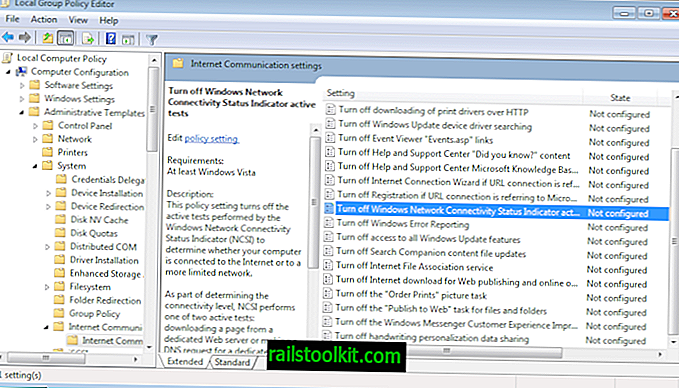Při každém spuštění počítače se systémem Windows se automaticky provede test připojení k Internetu, aby se otestovala dostupnost internetu.
Test se pokouší připojit k webu společnosti Microsoft - //www.msftncsi.com/ - stáhnout textový soubor ncsi.txt ze serveru, na kterém je web hostován.
Systém Windows tedy ví, zda má počítač přístup k internetu, přístup k místní síti nebo vůbec žádný přístup k síti.
Přesněji řečeno, NCSI, tj. Indikátor stavu připojení k síti, se pokusí připojit k názvu domény a zkontrolovat obsah textového souboru.
Rovněž podá žádost o překlad názvů DNS serveru dns.msftncsi.com a očekává, že výsledek bude 131.107.255.255 .
Samotný textový soubor neobsahuje mnoho informací, pouze text Microsoft NCSI, aby byl přesný, ale protože se pokouší o připojení, může být zaznamenán serverem.
Kdykoli tedy systém Windows úspěšně zkontroluje připojení k Internetu, server Microsoft zaznamená čas připojení a IP adresu.
To je potvrzeno na této stránce Microsoft Technet, kde je funkce podrobně popsána:
Protokoly IIS jsou uloženy na serveru na adrese www.msftncsi.com. Tyto protokoly obsahují čas každého přístupu a IP adresu zaznamenanou pro tento přístup. Tyto adresy IP se nepoužívají k identifikaci uživatelů a v mnoha případech jsou to adresy počítače s překladem síťových adres (NAT) nebo serveru proxy, nikoli konkrétního klienta za tímto počítačem NAT nebo serverem proxy.
Podle informací není IP adresa, která je zaznamenána serverem, použita k identifikaci uživatelů.
A - ne tak nedávný - příspěvek na fóru Superuser zdůrazňuje dvě možnosti, jak blokovat testování internetového připojení a odesílání dat na server společnosti Microsoft.
První zakáže kontrolu v registru Windows, druhá změní server na hostovaný host, takže kontroly se provádějí na serveru pod vaší kontrolou.

Registr
Toto je snadnější volba. Stačí změnit hodnotu jednoho klíče registru a udělat s ním navždy.
- Pomocí kombinace Windows-R vyvolejte v systému run box.
- Zadejte regedit a stiskněte Enter.
- Potvrďte výzvu UAC, která se zobrazí.
- Přejděte do následující složky: HKEY_LOCAL_MACHINE \ SYSTEM \ CurrentControlSet \ services \ NlaSvc \ Parameters \ Internet
- Poklepejte na EnableActiveProbing a změňte jeho hodnotu z 1 na 0.
- Tato funkce zakáže. Pokud ji chcete znovu povolit později, změňte její hodnotu zpět na 1.
Vlastní server
Hodnoty, které zde najdete, můžete upravit tak, abyste místo nich použili pro vyhledávání vlastní server. To vyžaduje, abyste měli přístup na takový server.
- První věc, kterou musíte udělat, je uložit soubor nsci.txt a nahrát na internetový server. Ujistěte se, že je přístupný jako prostý textový soubor.
- Poté je nutné změnit následující hodnoty, které jsou všechny uvedeny ve stejné složce registru jako výše.
- ActiveWebProbeHost musí být nastaven na svého webového hostitele, který chcete použít.
- Pokud používáte IPv6, musíte také změnit ActiveWebProbeHostV6 .
- Změňte ActiveDnsProbeContent na IP server DNS používaný vaší doménou.
- Změňte ActiveDnsProbeContentV6 na adresu IPv6 serveru DNS používaného doménou.
- Ujistěte se, že je EnableActiveProbing nastavena na 1.
Skupinová politika
Ano, existuje třetí možnost, která není v příručce uvedena. Pokud máte přístup k Editoru zásad skupiny, můžete tu funkci také upravit.
- Pomocí Windows-R vyvolejte pole run.
- Zadejte gpedit.msc a stiskněte Enter.
- Přejděte do následující složky: Zásady místního počítače> Konfigurace počítače> Šablony pro správu> Síť> Indikátor stavu připojení k síti.
- Zde najdete pět nastavení.
- Firemní adresa hostitele sondy DNS definuje očekávanou adresu názvu hostitele použitého pro sondu DNS.
- Název hostitele firemní DNS sondy definuje název hostitele počítače, o kterém je známo, že je v podnikové síti.
- Seznam předpon firemních webů definuje seznam předpon firemních webů IPv6, které chcete monitorovat kvůli připojení.
- Firemní webová sonda URL definuje adresu webového serveru, proti kterému chcete provést aktivní sondu.
- Adresa URL pro určování umístění domény definuje adresu URL HTTPS firemní webové stránky, která se používá k určení umístění domény.
- Chcete-li tuto funkci jednoduše vypnout, musíte přejít do jiné složky: Zásady místního počítače> Konfigurace počítače> Šablony pro správu> Systém> Správa internetové komunikace> Nastavení internetové komunikace.
- Zde naleznete vypnuté aktivní testy indikátoru stavu síťového připojení systému Windows .